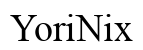簡介
遇到iPhone開機時一直卡在蘋果標誌畫面,這對許多人來說是個困擾的問題。理解問題背後的原因有助於我們準確尋找解決方案,從而恢復手機的正常使用。本文將詳細介紹如何解決這一問題,幫助您保護寶貴的數據,並讓您的iPhone重獲新生。

iPhone卡在開機畫面的常見原因
遇到開機卡屏的情況,可能的原因包括:
- 軟體更新失敗:當系統更新受到中斷時,可能會導致不能正常啟動。
- 設備損壞或硬體故障:外部損壞如摔落,或內部硬體如電池故障,都有可能引發此問題。
- 第三方應用程式問題:在某些情況下,特定應用可能會導致嚴重的系統錯誤。
知道了這些可能的原因,我們接下來將進一步探討如何排查和解決這些問題。
基本問題排查步驟
在進行復雜修復操作之前,首先嘗試以下基本步驟:
- 確認充電狀態:確保iPhone的電池上有足夠的電量。使用官網標配的充電器連接至少15分鐘,然後再嘗試開機。
- 強制重啟iPhone的方法:對於iPhone 8及更新型號,迅速按下並鬆開音量加鍵,再迅速按下並鬆開音量減鍵,然後按住側邊鍵直到出現蘋果標誌。
這些基本步驟通常能夠解決大多數卡屏問題。如果這些措施失敗,那麼可能需要採取進一步行動。

進階修復方案
對於仍無法解決的情況,可以考慮以下修復方式:
-
使用iTunes或Finder進行恢復:將iPhone連接到電腦上,使用iTunes(或Finder)進行恢復操作。但是這將會清除所有數據。因此,在恢復前,確保數據已被適當備份。
-
DFU模式修復:這種最深度的設備恢復方法,允許重新加載整個系統,對步驟不熟悉者,可尋求專業協助。
-
使用專業資料恢復工具:這些工具可以幫助修復系統的故障,不過請務必選擇可靠的供應商以保證數據安全。
進行過這些修復後,裝置應該能夠恢復正常。如果問題一直持續,建議委託蘋果官方進行檢測與維修。
如何避免iPhone卡在開機畫面
為防止此種問題再度發生,預防措施是非常重要的:
- 定期備份您的數據:使用iCloud或iTunes定期備份,這樣即使遇到問題,也能輕鬆恢復。
- 系統更新前的準備:確保有足夠的存儲空間和電池電量,必要時連接電源以避免更新中斷。
這些習慣不僅有助於降低風險,還能讓使用者更加安心使用。
使用iPhone的安全提示
透過好好保護和合理使用設備,可以很大程度上避免出現問題:
- 減少軟件問題的方法:保持應用程式和系統的最新版本,並避免從非官網下載應用。
- 硬件保護的簡單建議:使用耐用的保護套和品質較好的屏幕保護,以防因跌落或刮傷損壞。
這些小貼士不僅能延長您的手機壽命,也能讓日常使用更為平順。
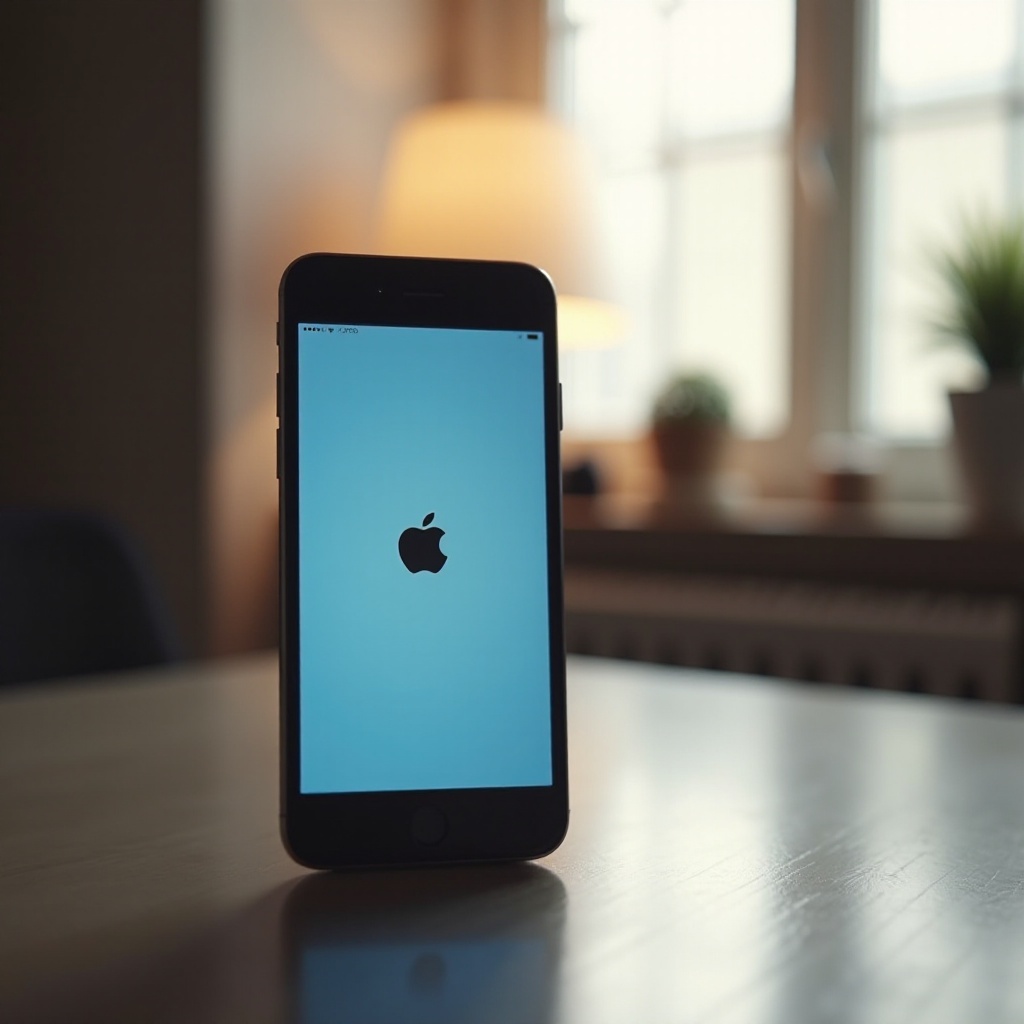
結論
解決iPhone卡在開機畫面的問題,步驟可能看似繁瑣,但只要按照正確的方法進行,可以有效克服困難。最重要的是,養成定期備份和安全使用的習慣,以便在未來防止類似問題的發生。
常見問題解答
如何判斷是否是硬體問題導致的?
如果在嘗試所有軟件解決方案後問題仍未解決,可能的確是硬件故障。建議尋求專業維修技術員的幫助,進行硬體檢測。
使用第三方修復工具是否安全?
通常是安全的,但建議選擇評價良好的工具,以免造成更多問題。在操作之前,可先查閱工具評價或詢問專業意見。
還原出廠設置是否會丟失所有數據?
是的,還原出廠設置將清空iPhone上的所有數據。因此,務必在操作前將重要數據備份,以便未來恢復使用。